This is a machine translation based on the English version of the article. It might or might not have already been subject to text preparation. If you find errors, please file a GitHub issue that states the paragraph that has to be improved. |
1. Introducción
Los tags del host son palabras clave que se pueden asignar a los hosts para estructurarlos y organizarlos, por ejemplo, por importancia, familia de direcciones IP o forma en que el host recibe sus datos. Por ejemplo, los tags del host se heredarán a través de la estructura de carpetas en Checkmk y se pueden seleccionar como condición en las reglas para seleccionar hosts.
Las tags del host son útiles no sólo para realizar una configuración, sino también para la monitorización. Por ejemplo, hay un filtro para las tags del host en las vistas y el snap-in Virtual host tree puede organizar tus carpetas en un diagrama de árbol basándose en las tags.
Del mismo modo, en la línea de comandos, para muchos comandos con la sintaxis @foo puedes seleccionar todos los host con la etiqueta foo.
Para asegurarte de que todo tiene sentido, debes crear tu propia estructura de etiquetas del host que mejor se adapte a tu entorno y que coincida con las demás opciones del procedimiento de estructuración de hosts. Una vez configuradas, es posible realizar cambios posteriores en las etiquetas del host, pero deben evitarse, ya que renombrar el ID de una etiqueta requerirá un reajuste manual en la mayoría de los casos.
Pero antes de mostrarte cómo definir tus propios tags del host en Setup, vamos a aclarar algunos términos.
1.1. Grupos de tags del host
Las etiquetas del host se organizan en grupos conocidos como grupos de tags del host. Hay dos tipos diferentes de grupos de tags. Esta distinción es muy importante para la estructura general de tus tags del host. Hay grupos de tags que contienen múltiples tags, y hay grupos de tags que contienen sólo un tag: los tags del checkbox.
Grupos de tags múltiples
Un buen ejemplo de este tipo de grupo de tags del host es Data center con las posibles etiquetas Data center 1 y Data center 2. Esto asignaría cada host precisamente a uno de estos dos centros de datos. Si quieres crear hosts que no estén en ninguno de los dos centros de datos, necesitarás una tercera opción de selección, Not in a data center por ejemplo.
Cada host en Checkmk recibe exactamente una etiqueta de este grupo de tags. Por eso es importante establecer el valor por defecto. El valor por defecto se establece cuando a un host no se le asigna explícitamente una etiqueta del grupo. Al crear un grupo de tags, la primera etiqueta de la lista es el valor por defecto. Para el ejemplo de Data center, la etiqueta Not in a data center será probablemente el valor por defecto apropiado.
Algunos usuarios han intentado asignar la aplicación que se ejecuta en un host a un grupo de tags. Por ejemplo, el grupo se llamaba Application y tenía los tags Oracle, SAP, MS Exchange, etc. Esto funcionará bien hasta que llegue el día en que un host tenga dos aplicaciones - ¡y ese día seguro que llega!
La solución adecuada para asignar aplicaciones a hosts es diferente: crea un grupo de tags separado por aplicación que sólo ofrezca dos opciones (en otras palabras, tags): Yes o No. Y si puedes prescindir totalmente de un tag como No y sólo quieres activar o desactivar un tag, entonces utiliza simplemente los tags checkbox de Checkmk.
Etiquetas checkbox tag
Checkmk te permite crear grupos de tags con una sola etiqueta, las llamadas checkbox tags. En el ejemplo anterior de una aplicación, puedes crear un grupo de tags Oracle con una sola etiqueta Yes, es decir, puedes omitir No. Una checkbox tag no se muestra en una lista en los tags del host, sino como una casilla de verificación. Al marcar la casilla de verificación, se activa la etiqueta; de lo contrario, se omite. A diferencia de los grupos de tags con varias etiquetas, en los que siempre se activa o activa exactamente una etiqueta, las checkbox tags permanecen desactivadas por defecto.
1.2. Temas
Para evitar confusiones cuando tienes un gran número de grupos de tags de host (por ejemplo, porque tienes un gran número de aplicaciones diferentes), puedes combinar los grupos de tags en temas. Todos los grupos de tags con el mismo tema
se agrupan en una caja separada en las propiedades del host y
muestran el nombre del tema antes que el del grupo de tags en las condiciones de una regla, por ejemplo Aplicaciones / Oracle.
Por tanto, los temas tienen "sólo" una función visual y no afectan a la configuración real.
1.3. Tag auxiliares
Las etiquetas auxiliares resuelven el siguiente problema: Imagina que defines un grupo de tags de host Operating System, con los tags Linux, AIX, Windows 2016, y Windows 2019. Ahora quieres definir una regla que se aplique a todos los hosts de Windows.
Una forma de hacerlo es definir un tag auxiliar llamado Windows. Asigna este tag auxiliar tanto a Windows 2016 como a Windows 2019. Un host que tenga cualquiera de los dos tags recibirá siempre automáticamente el tag auxiliar Windows de Checkmk. En las reglas, Windows aparecerá como un tag independiente para resolver condiciones.
Esta solución tiene la gran ventaja de que puede ampliarse muy fácilmente más adelante para incluir nuevas versiones de Windows. Por ejemplo, en cuanto aparezca Windows 3.0 en 2030, sólo tienes que crear una nueva etiqueta Windows 3.0 y asignarle también la etiqueta auxiliar Windows. Todas las reglas existentes que utilicen esta etiqueta auxiliar se aplicarán entonces automáticamente a los host con la nueva etiqueta. Esto te ahorra tener que comprobar y editar cada regla individual.
2. Grupos de tags predefinidos
Puedes empezar a configurar los tags del host mediante Setup > Hosts > Tags:
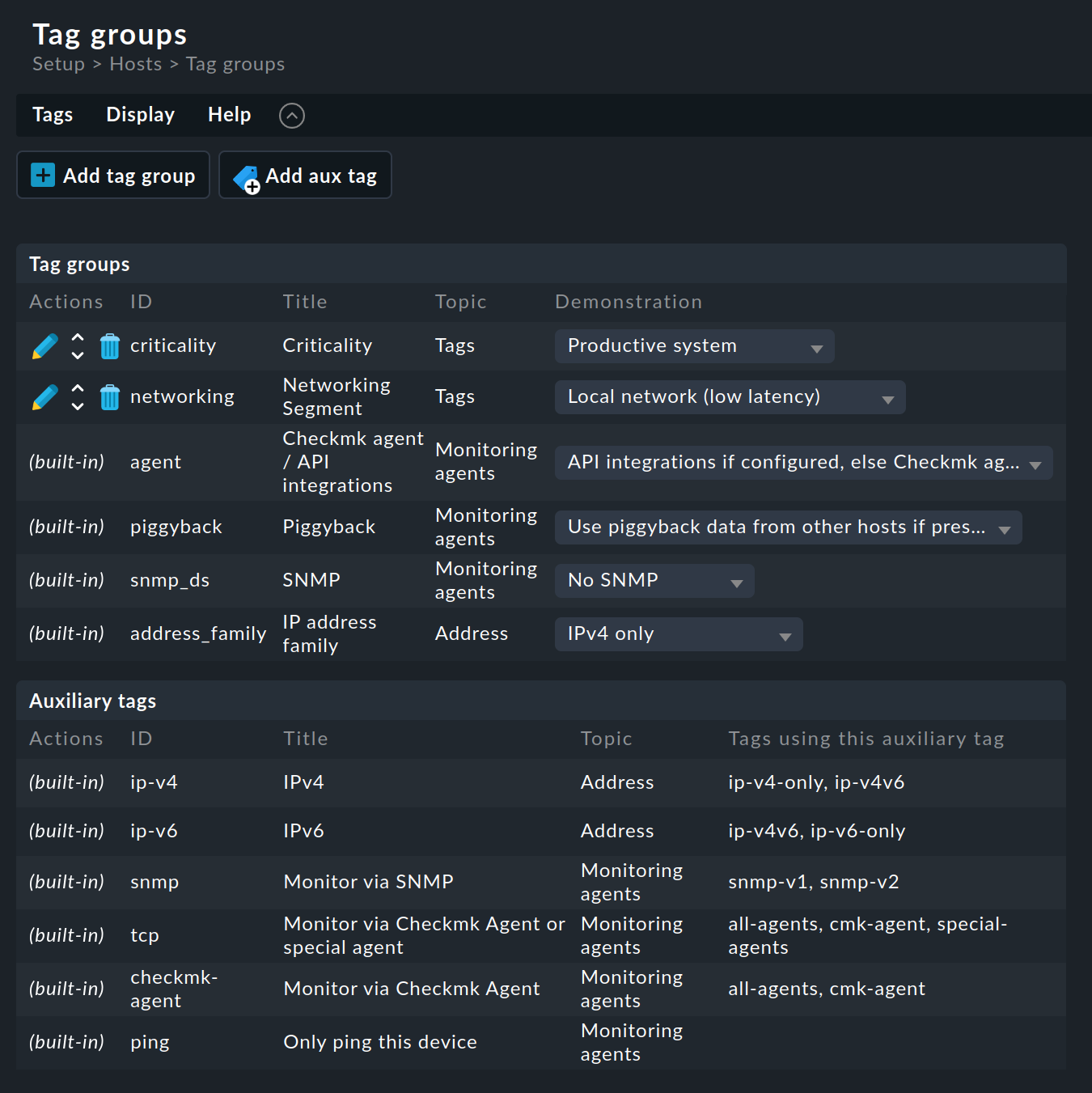
Checkmk configura varios grupos de tags de host durante la instalación:
| ID de grupo | Título del grupo (Nombre) | Etiquetas incluidas | Función |
|---|---|---|---|
|
Criticidad |
Sistema productivo (ID: |
Criticidad del sistema. Para el tag |
|
Segmento de red |
Red local (baja latencia) (ID: |
Toma este grupo de tags sólo como ejemplo. Para el tag |
|
Agente Checkmk / Integraciones API |
Integraciones API si están configuradas, si no agente Checkmk (ID: |
Especifica cómo se obtienen los datos del host. |
|
Piggyback |
Utilizar datos piggyback de otros host si están presentes (ID: |
Este tag determina si se esperan/procesan datos piggyback para el host y cómo. |
|
SNMP |
Sin SNMP (ID: |
Especifica si los datos deben (también) recogerse a través de SNMP. |
|
Familia de direcciones IP |
Sólo IPv4 (ID: |
Determina si el host debe ser monitorizado por IPv4, IPv6 o ambos. "Sin IP" es relevante para hosts consultados a través de un agente especial. |
Puedes personalizar los grupos de tags predefinidos siempre que no estén marcados como integrados (en la columna Actions ). Los grupos de tags integrados son requeridos internamente por Checkmk al generar configuraciones y, por tanto, no son modificables. En cambio, los cambios en Criticality o Network Segment no son problemáticos. Se proporcionan sólo a modo de ejemplo.
3. Crear grupos de tags
Puedes empezar a crear tags del host personalizados en la página Tag groups a la que también puedes acceder a través de Setup > Hosts > Tags.
Antes de que puedas crear tags del host, debes crear primero el grupo de tags del host que contendrá los tags. La creación de un nuevo grupo de tags se hace con el botón Add tag group, que abre la caja Basic settings con los siguientes campos:
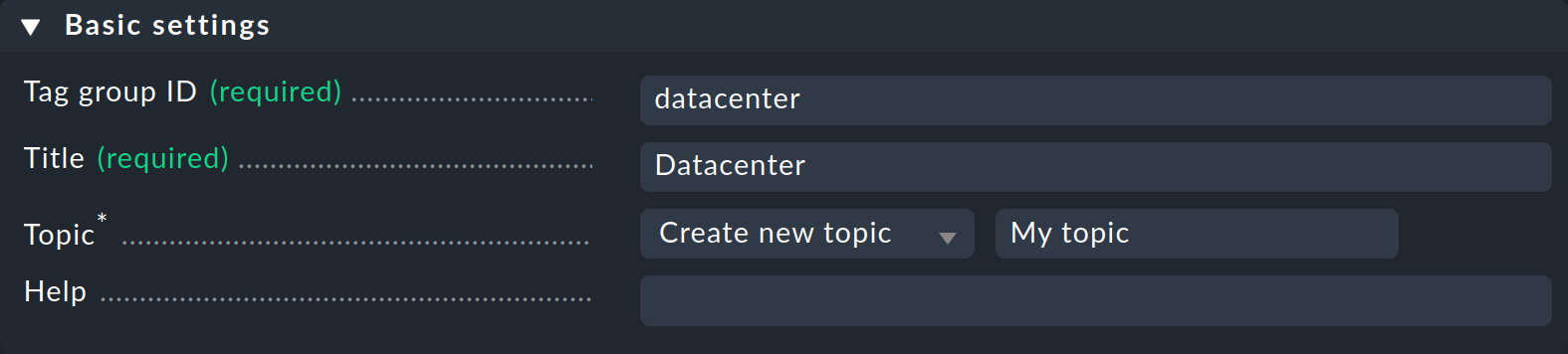
El Tag group ID se utiliza internamente como ID del grupo de tags. Debe ser único y no puede cambiarse posteriormente. Se aplican las reglas habituales para los caracteres permitidos (sólo letras, dígitos, guión bajo).
El Title se utiliza en todas las partes de la GUI relacionadas con el grupo de tags. Como se trata de un texto que sólo se muestra, se puede cambiar en cualquier momento sin que afecte a la configuración existente.
Puedes dejar vacío el Topic. Tu grupo de tags se mostrará entonces junto con los grupos Criticality y Networking Segment suministrados en la caja Custom attributes de las propiedades del host. También puedes crear tus propios temas y utilizarlos para consolidar tus grupos de tags de forma ordenada.
Lo más importante es que en la siguiente caja -Tag choices- especifiques, una a una, todas las etiquetas del host para el nuevo grupo de tags:
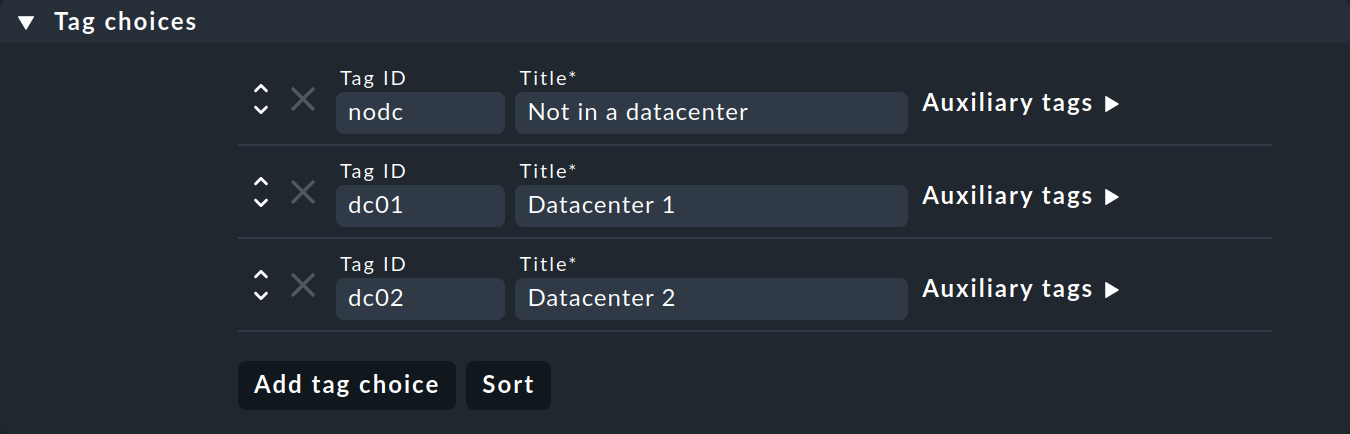
Para ello, Tag ID debe ser único dentro del grupo.
El orden, que puedes cambiar como de costumbre con el botón, no sólo tiene una función óptica: ¡laprimera etiqueta de la lista es el valor por defecto! Esto significa que todos los hosts que no tienen una configuración explícita para este grupo de tags se establecen automáticamente con este valor.
En Auxiliary tags, puedes asignar tags auxiliares a cada tag del host para que se añadan automáticamente al host cuando se seleccione el tag del host.
Puedes crear una etiqueta checkbox del mismo modo, creando un grupo de tags pero que sólo contenga un tag:
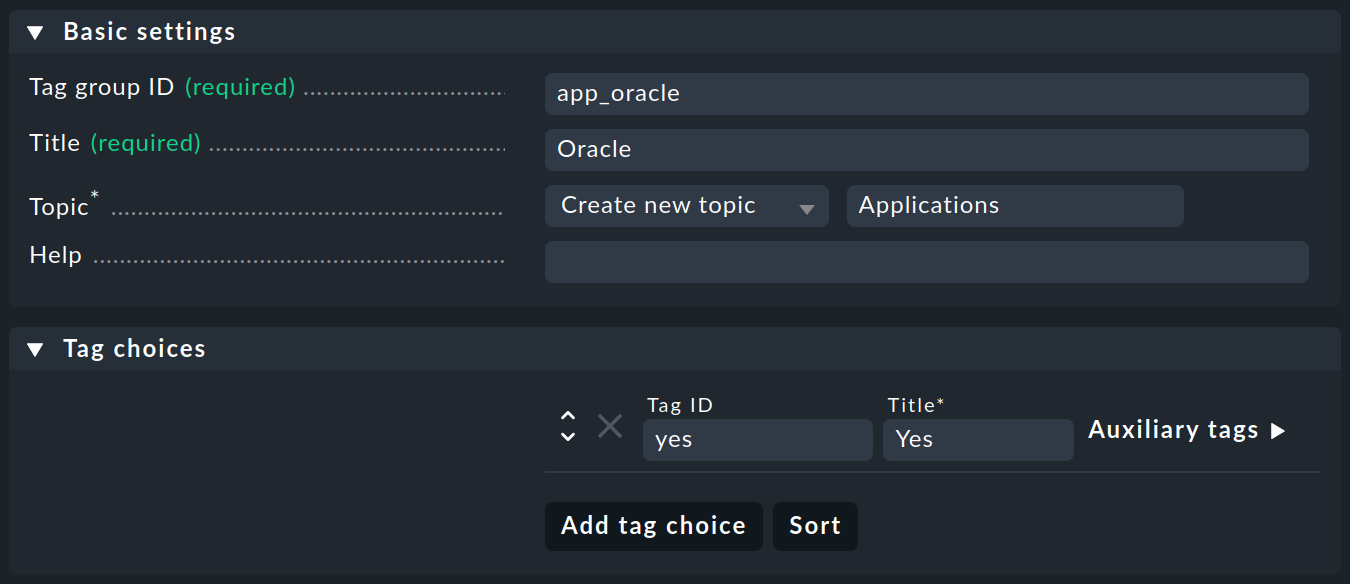
En las propiedades del host, esta etiqueta se mostrará así:

4. Crear tags auxiliares
Además de los grupos de tags predefinidos del host, Checkmk también crea tags auxiliares coincidentes, que aparecen en la lista de grupos de la página Tag groups página.
Puedes crear nuevos tags auxiliares con Add aux tag.
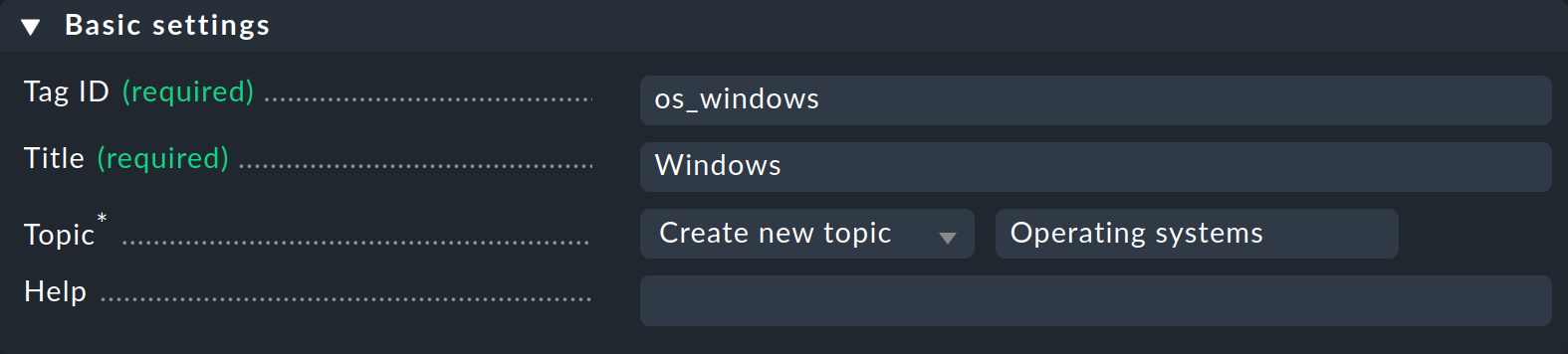
Con el ID fijo y un título descriptivo, se definirán todos los ajustes necesarios para una tag auxiliar. La asignación de tags auxiliares a tags del host se realiza en los grupos de tags.
5. Modificar y eliminar grupos de tags y tags
Modificar la configuración de un grupo de tags existente puede parecer una operación sencilla a primera vista, pero desgraciadamente no siempre es así, ya que puede tener un impacto importante en tu configuración actual.
Los cambios que sólo afectan a la visualización o sólo añaden nuevas opciones no son problemáticos y no afectan a los host y reglas existentes:
Cambiar el título o el asunto de las etiquetas y grupos de tags.
Añadir otro tag a un grupo de tags existente.
Cualquier otro cambio puede afectar a las carpetas, hosts y reglas existentes que utilicen las etiquetas afectadas. Al hacerlo, Checkmk no se limita a prohibir dichos cambios, sino que intenta modificar la configuración existente por ti, para que todo vuelva a tener sentido. Los resultados exactos dependerán del tipo de operación.
Consejo: Checkmk puede mostrarte qué tags del host y auxiliares están actualmente en uso en carpetas, hosts y reglas: Para ello, en la página Tag groups página, selecciona el elemento de menú Tags > Tag usage.
5.1. Borrar grupos de tags
Al borrar un grupo de tags se elimina la información del tag afectado de todos los hosts. Si el grupo de tags se utiliza como condición en reglas existentes, recibirás la siguiente advertencia:
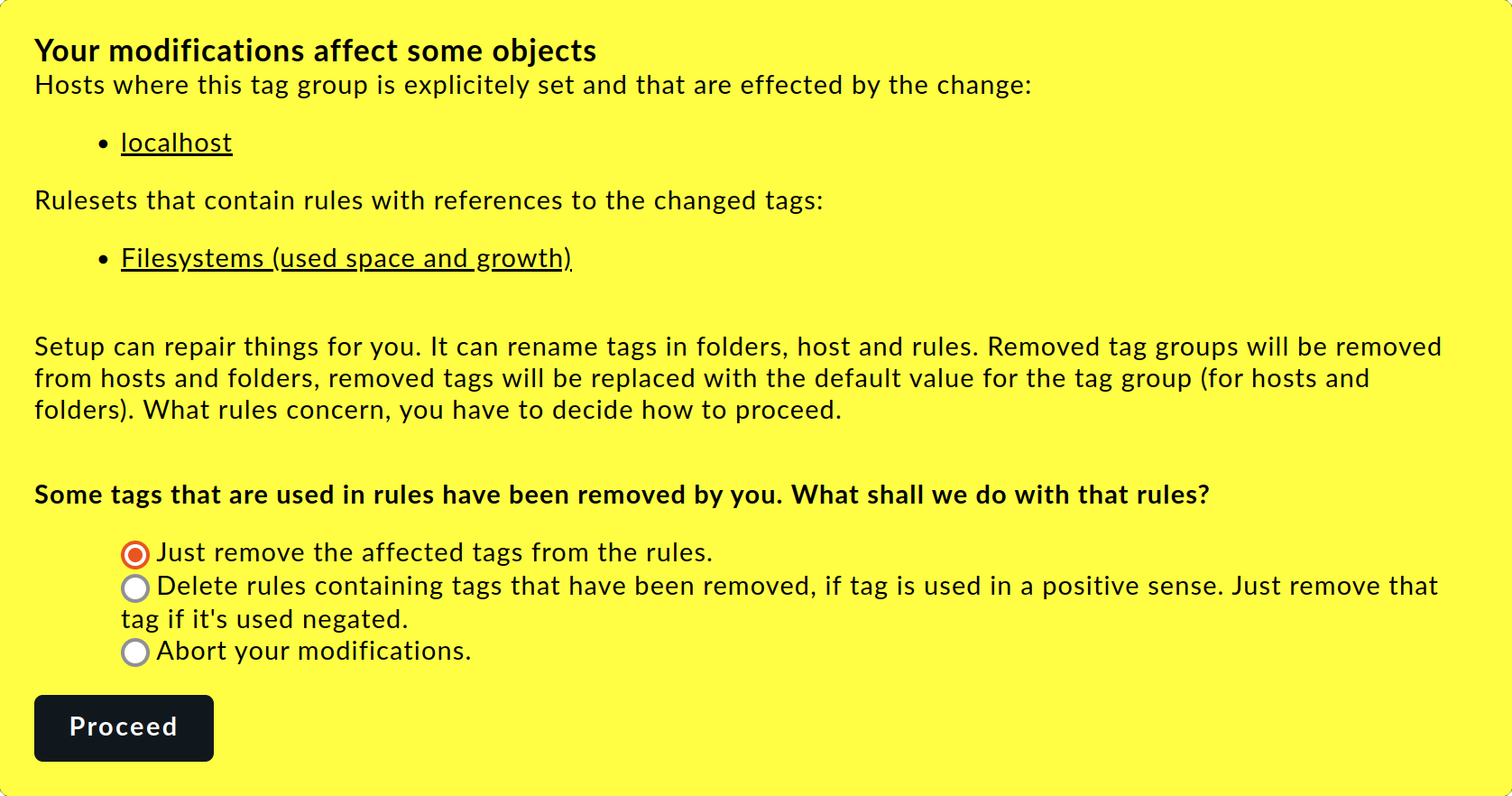
Aquí tienes que decidir si quieres eliminar las condiciones de las reglas existentes para los tags del host afectados, o si quieres eliminar las reglas completas. Ambos enfoques pueden ser útiles, pero Checkmk no puede decidir cuál es mejor para tu operación.
Seleccionas las reglas que se van a eliminar con el botón Delete rules containing tags that have been removed, …. Sin embargo, una regla sólo se eliminará si tiene una condición positiva con una etiqueta del grupo de tags. Las reglas que tienen una condición negativa con dicha etiqueta simplemente pierden esa condición, pero la regla seguirá existiendo. Por ejemplo, si has creado una regla para todos los hosts que no tienen la etiqueta dc02, y eliminas completamente la etiqueta dc02 de la configuración, obviamente esta condición también es redundante.
Si no estás seguro, debes revisar las reglas (enumeradas en la advertencia) y eliminar o modificar manualmente todas las condiciones del grupo de tags afectado.
5.2. Borrar tags
Puedes eliminar un tag editando el grupo, eliminando el tag y luego guardando los cambios. Si lo haces, puede aparecer una advertencia similar a la que aparece al eliminar un grupo de tags.
Los hosts que tenían la etiqueta afectada se establecerán automáticamente con el valor por defecto, que siempre será la primera etiqueta de la lista, tal y como se describe para Crear un grupo de tags.
Para las reglas que contienen el tag a eliminar como condición, el procedimiento es el mismo que el descrito en la sección anterior para eliminar grupos de tags.
5.3. Borrar tags auxiliares
Sólo puedes borrar un tag auxiliar si no está asignado a un tag del host.
5.4. Renombrar IDs de tags
A diferencia de los grupos de tags, en realidad puedes cambiar los ID de los tags más adelante. Se trata de una excepción al principio de Checkmk de que los ID son inmutables una vez que se han asignado. Sin embargo, esta excepción puede ser útil si quieres preparar datos para importarlos desde otro sistema, por ejemplo, y necesitas adaptar la diferente estructura de tags de Checkmk existente para esta acción.
Para cambiar el nombre de un ID de tag, edita el grupo de tags y simplemente cambia allí el ID del tag.
Importante: No cambies el título del tag al hacer esto.
Antes de que Checkmk proceda con las modificaciones de configuración, se te advertirá de las consecuencias:
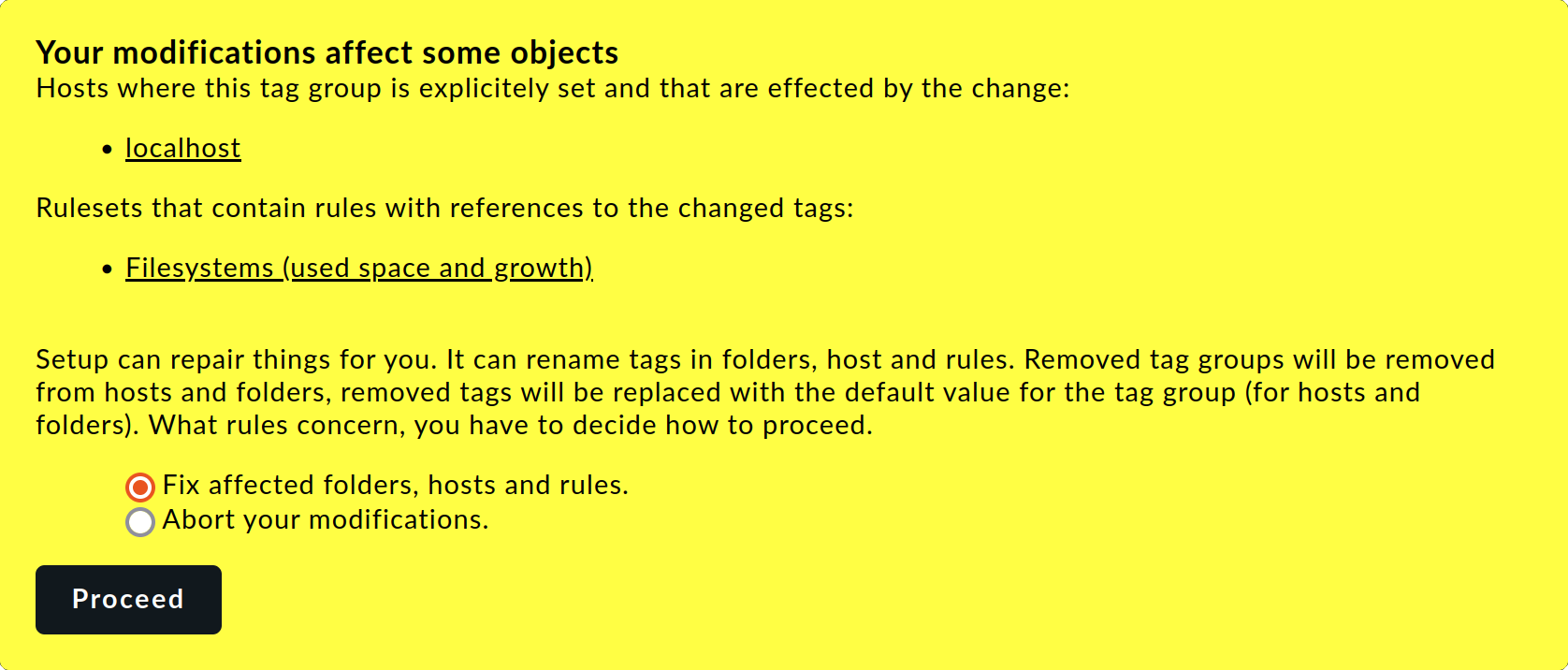
Checkmk modificará ahora todas las carpetas, host y reglas afectadas en consecuencia.
Ten en cuenta que aún puede haber situaciones en las que necesites realizar ajustes manuales en otros lugares. Por ejemplo, los ID de tag se incluyen en las URL que llaman a vistas, que filtran por tags. Checkmk no puede personalizar estas URL por ti. Además, las configuraciones de filtros en informes y dashboards no se pueden personalizar automáticamente.
6. Mostrar tags del host en la monitorización
Los hosts suelen organizarse en carpetas en Checkmk. Puedes mostrar la jerarquía resultante como una vista de árbol en la barra lateral de la parte inferior del snap-in Tree of Folders y desde ahí llamar a la vista por defecto para hosts filtrados por rama. El snap-in añade opciones de filtrado para temas y opciones para vistas alternativas para este árbol.
También puedes crear esa vista de árbol a partir de tags del host y mapear así una jerarquía "virtual", utilizando el snap-in Virtual host tree. Además de los tags del host, también puedes incluir la estructura de carpetas en esos árboles, con lo que tanto el número de árboles virtuales como las ramas respectivas son ilimitados.
Supongamos que utilizas los tres grupos de tags Criticality, Data center y Operating systems para tus hosts. Obtendrás entonces una selección por sistema en el nivel superior del árbol, por centro de datos a continuación y, por último, por sistema operativo. Cada nivel jerárquico te lleva directamente a una vista de todos los hosts con esos tags.
Para crear un árbol de host virtual, primero añádele el snap-in mediante el botón situado en la parte inferior de la barra lateral:
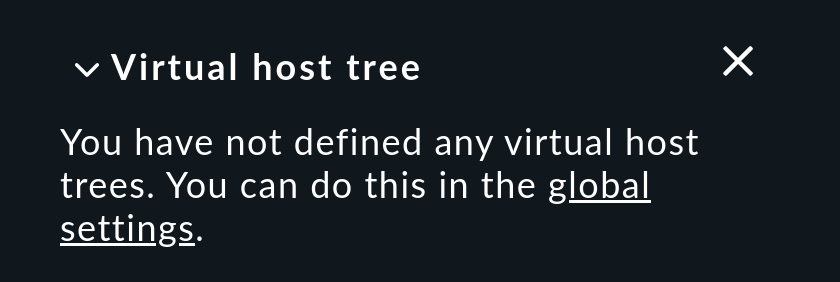
Haz clic en el enlace del texto que apunta a la configuración que falta, o accede manualmente a la página en la configuración global a través de Setup > General > Global Settings > User interface > Virtual host trees:

A continuación, crea un nuevo árbol con el botón Create new virtual host tree configuration:
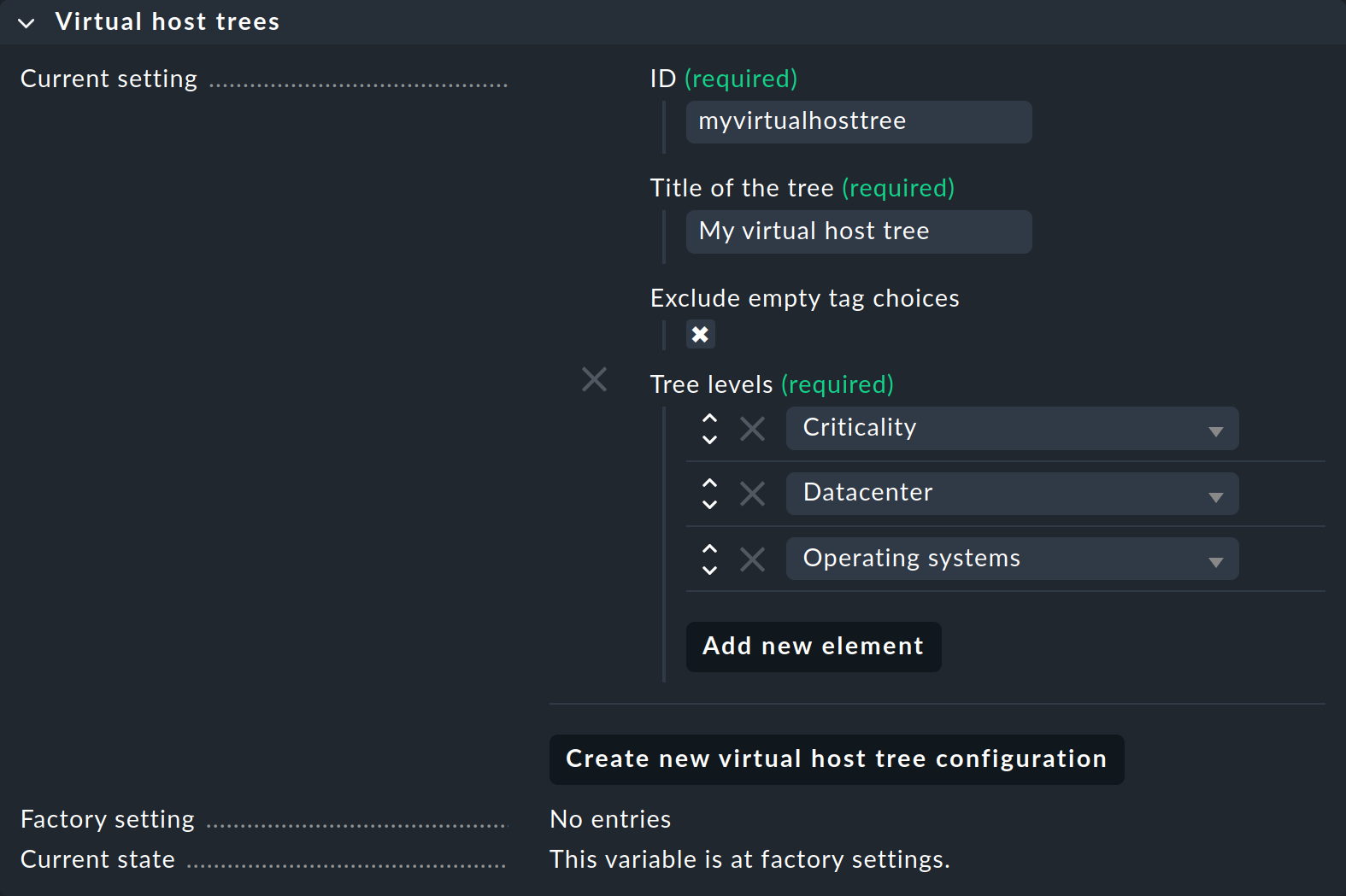
Primero asigna un ID y un Título al árbol. Opcionalmente, puedes excluir la visualización de ramas vacías del árbol marcando Exclude empty tag choices. A continuación, añade los grupos de tags deseados en el orden deseado a través de Add new element. También puedes incluir la jerarquía de carpetas a través de Folder tree. Puedes cambiar el orden de la jerarquía como de costumbre con el botón .
Después de guardar, el snap-in mostrará ahora la jerarquía seleccionada como una estructura de árbol:
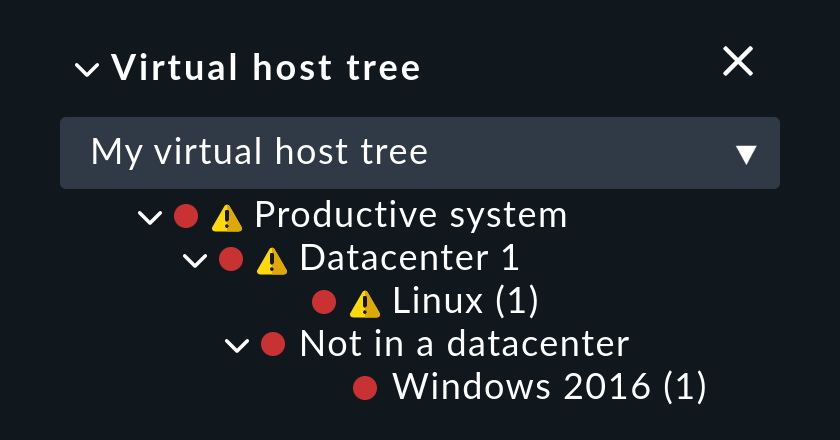
Las ramas y hojas del árbol son los tags del host de los grupos de tags seleccionados en la configuración. Los números entre paréntesis junto a las "hojas" muestran cuántos hosts tienen esos tags.
7. Archivos y directorios
| Ruta del archivo | Función |
|---|---|
|
Estos archivos contienen las definiciones de todos los tags del host. |
